Конфиденциальность – вот критерий, который переплетается с нашим цифровым бытием, становясь темой громких заголовков и оживленных обсуждений. И вот, ваш смартфон Poco становится не просто устройством, а сейфом, способным уберечь вашу цифровую жизнь, вашы фотографии, диалоги, и, внимание, почту. Биометрика, будь то распознавание лица или отпечатков пальцев, предоставляет определенный уровень уверенности, но… является ли она крепостью?
Ан нет, други мои, мир Android уникален своим разнообразием, и, как следствие, различием в механизмах защиты. Достаточно вспомнить истории об успешных попытках обхода защиты, когда ваш «цифровой двойник» с легкостью обманывал систему распознавания лица, или же оптический сканер отпечатков пальцев просто сдавал свои позиции в критический момент.
И вот, появляется Герой нашего времени – режим блокировки от Google. Он перекрывает доступ к биометрическим данным вашего Android, открывая двери перед PIN-кодом или паролем как вершителями безопасности.
Подготовьтесь погрузиться в мир, где режим блокировки становится вашим тайным союзником в борьбе за сохранность цифрового «Я». Осталось лишь выяснить: готовы ли вы забыть удобство ради сохранности? Вперед, в мир, где безопасность переопределяет удобство и комфорт!
Что такое режим блокировки на Android?
Вспомним 2018 год, момент, когда на арену вышел режим блокировки Android, предлагая альтернативу биометрическим методам доступа. В итоге, что мы имеем: отпечатки пальцев и распознавание лица отходят на второй план, уступая место проверенным и надежным PIN-кодам и паролям.
Интригующим моментом здесь является тот факт, что активация режима блокировки не перманентна. Она действует единожды: после разблокировки устройства функция автоматически деактивируется, отправляя вас в путешествие по меню настроек или панели питания для повторной активации.
Таким образом, режим блокировки окутывает нас слоем дополнительной безопасности, но требует внимательности и последовательности в использовании. Остается вопрос: насколько мы готовы быть внимательными ради своей цифровой защиты?
Какие ситуации требуют активации режима блокировки на Android?
Иногда хакеры и мошенники прибегают к краже биометрических данных, чтобы получить доступ к информации на вашем телефоне. В случаях, когда вы подозреваете опасность или путешествуете в местность с сомнительной репутацией, активация режима блокировки может предоставить вашему Android-телефону дополнительный уровень безопасности.
Этот режим может также пригодиться, если вы оказываетесь в ситуации, деля комнату с неизвестным человеком. Никто не сможет обмануть ваш телефон и разблокировать его, пока вы спите.
Режим блокировки становится неотъемлемым элементом для профессионалов, таких как врачи, юристы и психиатры. Работа в этих сферах обязывает к защите данных клиентов. Это особенно актуально, когда среди ваших клиентов есть высокопоставленные лица или известные общественные деятели. Утечка конфиденциальной информации может превратиться в кошмар и нанести серьезный урон вашему авторитету и репутации.
Как включить и использовать режим блокировки на Android
Теперь, обладая знанием о режиме блокировки и сопутствующих предостережениях, давайте углубимся в процесс его активации и использования. Google сделал процесс включения режима блокировки достаточно простым и интуитивным, интегрировав его прямо в меню кнопки питания. Продолжайте держать кнопку питания, затем просто коснитесь «Блокировка» для активации.
Как только активирован, режим блокировки на вашем телефоне обеспечивает дополнительный уровень защиты, отключая биометрические методы доступа. Ваши обычные методы разблокировки, такие как отпечаток пальца или распознавание лица, будут временно отключены, замененные требованием ввести PIN-код или пароль. Интересно, что после следующей разблокировки устройства биометрические функции снова становятся доступными автоматически.
Если же вы предпочитаете использовать быстрые переключатели для доступа к режиму блокировки, выполните следующие действия:
- Свайпните вниз на главном экране, чтобы вызвать центр уведомлений.
- Свайпните вниз еще раз, раскрывая меню быстрых настроек.
- Коснитесь значка питания и выберите «Блокировка».
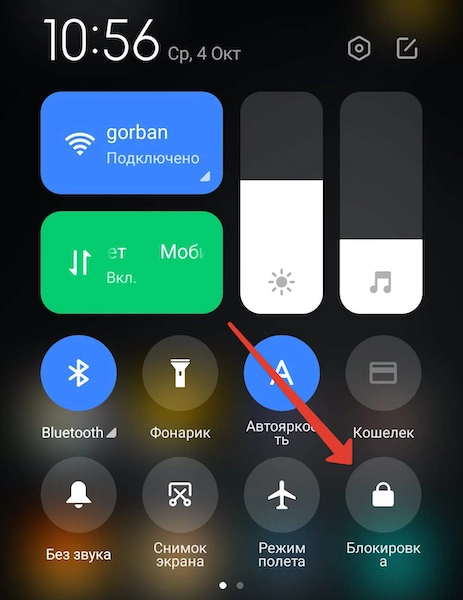
Пользуясь этими простыми шагами, вы можете включить режим блокировки и обеспечить дополнительную безопасность вашим данным в любое время и в любом месте.
Как активировать режим блокировки на телефонах Samsung Galaxy
Samsung, ведущий производитель устройств на базе Android, изначально не предоставляет активированный режим блокировки. Для его включения в интерфейсе One UI следует выполнять определенные действия. Ниже представлен пошаговый процесс активации функции.
- На вашем устройстве Samsung Galaxy перейдите в «Настройки».
- Пролистайте до секции «Экран блокировки».
- Тапните на «Настройки безопасной блокировки».
- Введите PIN-код вашего устройства и нажмите «Продолжить».
- Активируйте переключатель напротив «Показать блокировку».
- Функция теперь доступна в меню питания. Нажимайте и удерживайте боковую кнопку, чтобы перейти в режим блокировки.
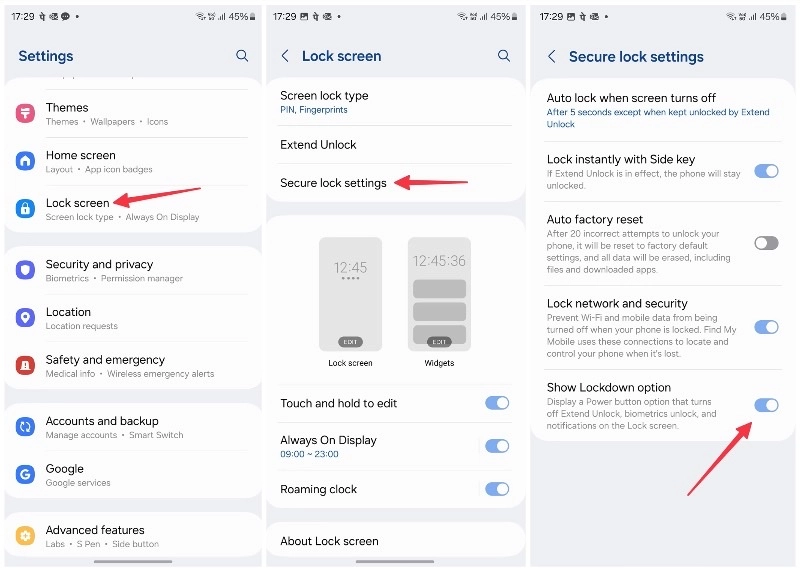
Обратите внимание: для некоторых пользователей боковая кнопка может быть назначена для вызова Bixby, камеры или других приложений. Вы также можете получить доступ к режиму блокировки через меню быстрых настроек.
- Свайпните вниз на главном экране, открывая центр уведомлений.
- Сделайте свайп вниз ещё раз, чтобы раскрыть дополнительные настройки.
- Коснитесь иконки питания в верхней части экрана и выберите Режим блокировки.
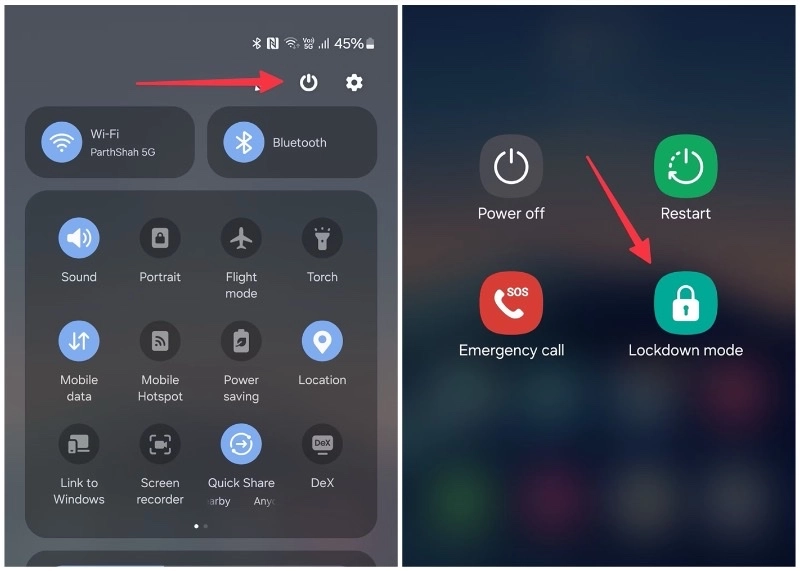
Следуя этим инструкциям, вы сможете активировать и использовать режим блокировки на своем устройстве Samsung Galaxy для дополнительной защиты вашей информации.
Защитите свои данные с умом
В эпоху цифровизации, бережное отношение к конфиденциальности данных становится актуальнее, несомненно, касаясь каждого из нас, будь вы обычным пользователем или IT-специалистом. Подумайте об этом: насколько безопасна ваша персональная информация в руках крупных компаний, таких как Google? Хотите получше понять, как обеспечить себе уютное и безопасное цифровое пространство?
Давайте поговорим о том, как немного заминимизировать «цифровой след» вашего устройства на Android. Наш подробный гайд по отключению отслеживания местоположения позволит вам шаг за шагом научиться управлять данными, которыми вы делитесь, обеспечив себе спокойствие и защищённость. Мы рассмотрим, как дать отпор стандартным настройкам вашего аккаунта Google и предложим альтернативы привычным, но, возможно, слишком «любопытным» приложениям, таким как Chrome и Gmail.
Возьмите контроль над вашими данными на владение, и помните: ваша цифровая жизнь — ваши правила! Разблокируйте безопасность на своих условиях и позвольте технологиям работать на вас, сохраняя ваше пространство невредимым и неприкосновенным. Наверное, есть нечто особенное в обладании знаниями, позволяющими обеспечить безопасность своего цифрового пространства, не так ли? Светлого и безопасного вам дня в этом огромном цифровом мире!

У меня установлен пароль, который был задан, когда я недавно приобрёл свой телефон, и пароль этот неизвестен большинству людей. Нелегко людям получить доступ к моему аппарату, особенно когда меня нет поблизости.